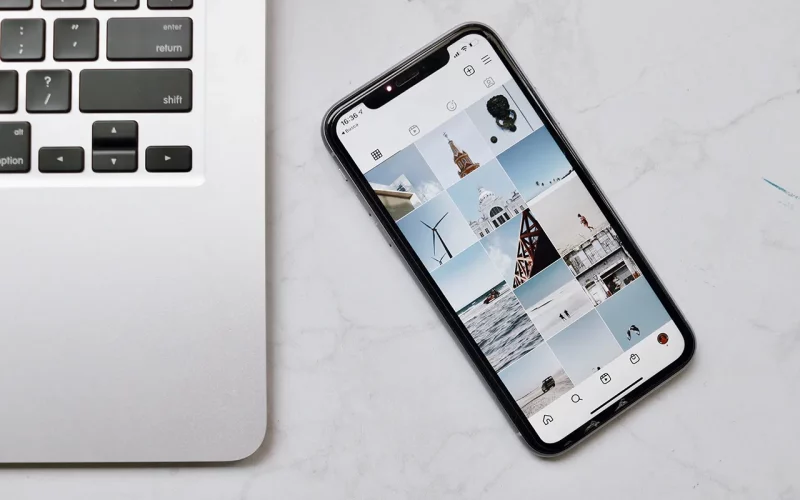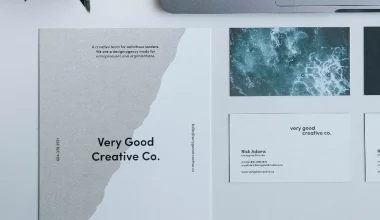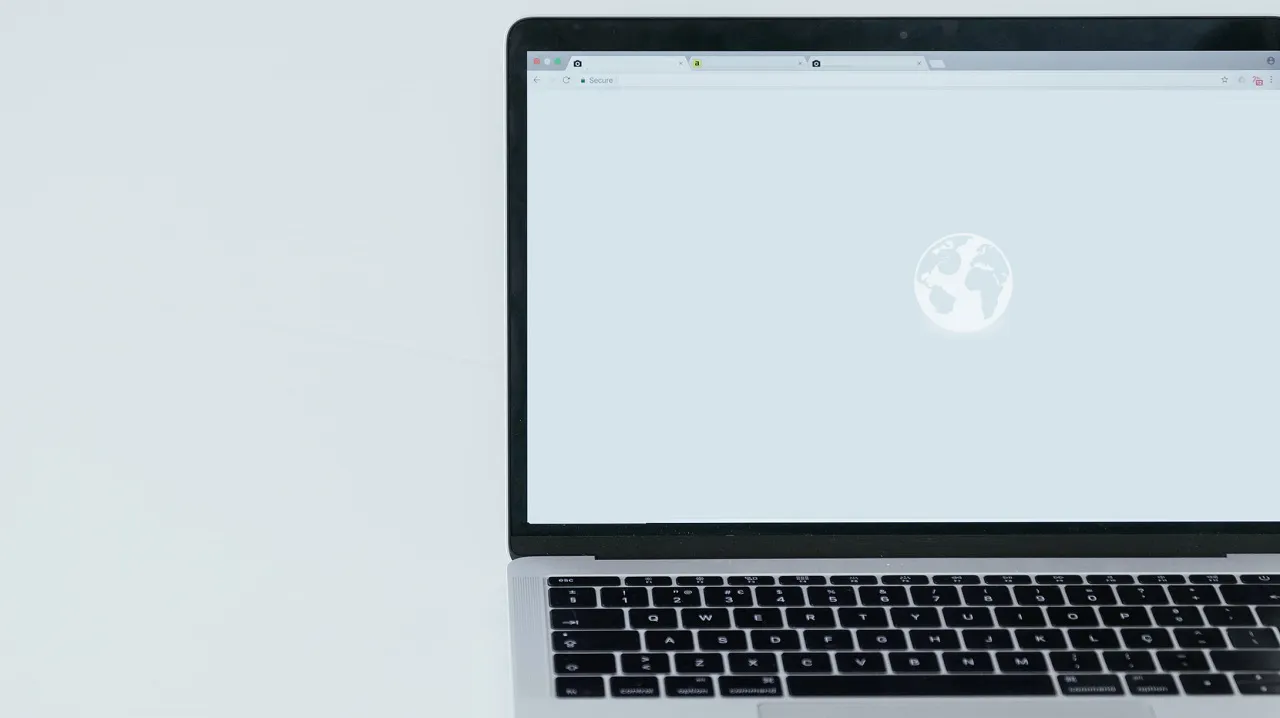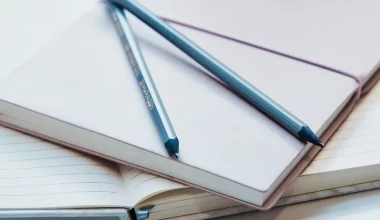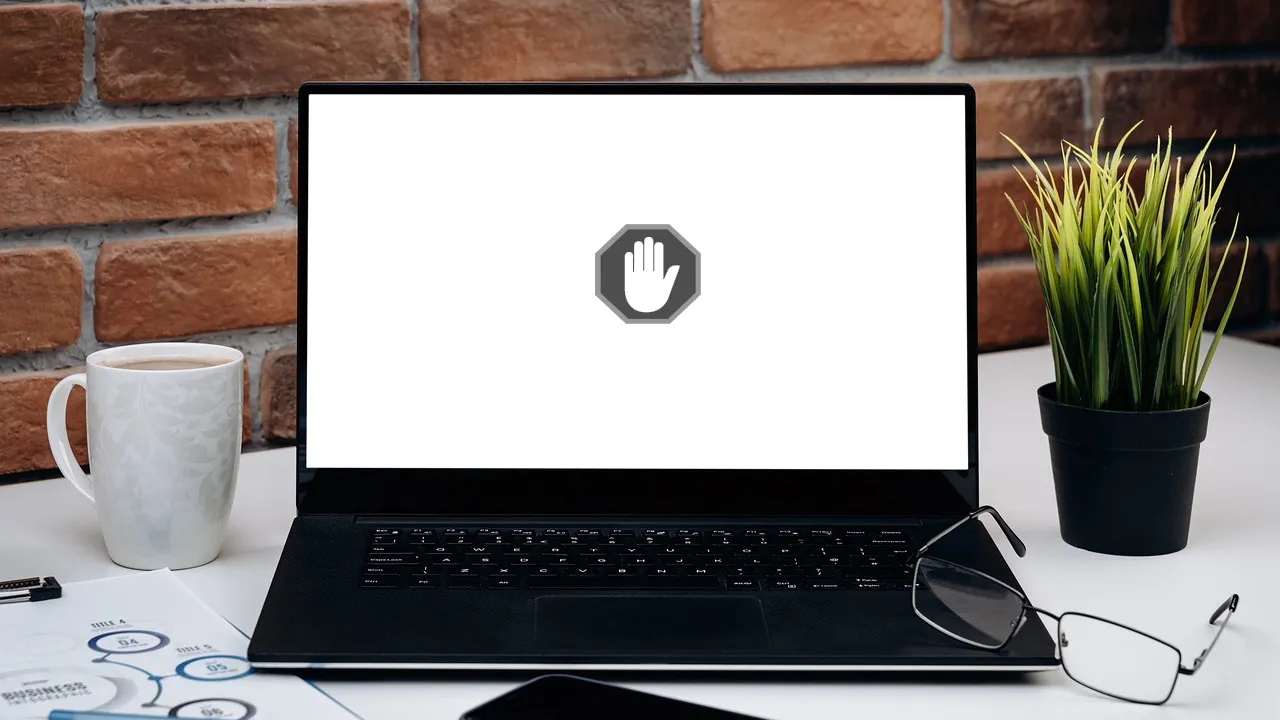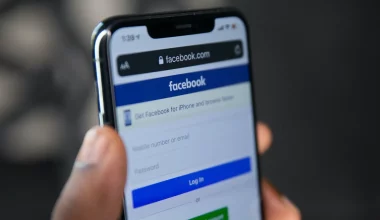Nama di akun Instagram, akan menyesuaikan dengan nama yang kita atur saat awal pembuatan akun.
Nama akun Instagram ini sifatnya tidak permanen. Sehingga bisa kamu ganti kalau memang sewaktu-waktu perlu.
Contohnya kamu salah memasukkan nama sebelumnya, atau mungkin kamu hanya ingin sekedar mengganti ke nama lain yang lebih keren dan unik.
Lantas bagaimana cara mengubah nama akun IG? Untuk kamu yang ingin mencobanya, berikut akan dibahas panduannya.
Cara Mengubah Nama Instagram
Kamu bisa mengubah nama akun Instagram dengan mudah melalui pengaturan yang tersedia secara bawaan.
Namun harus kamu catat, penggantian nama ini hanya bisa dilakukan 14 hari sekali. Artinya setelah mengubah nama, kamu harus menunggu sekitar 2 minggu sebelum bisa mengubahnya lagi. Jadi pastikan kamu sudah mempersiapkannya baik-baik.
Berikut cara mengubah nama Instagram:
- Masuk ke Akun Instagram
- Buka Profil Instagram
- Pilih Menu Edit Profil
- Ubah Nama Instagram Kamu
- Konfirmasi Pengubahan Nama Akun
Langkah 1. Masuk ke Akun Instagram
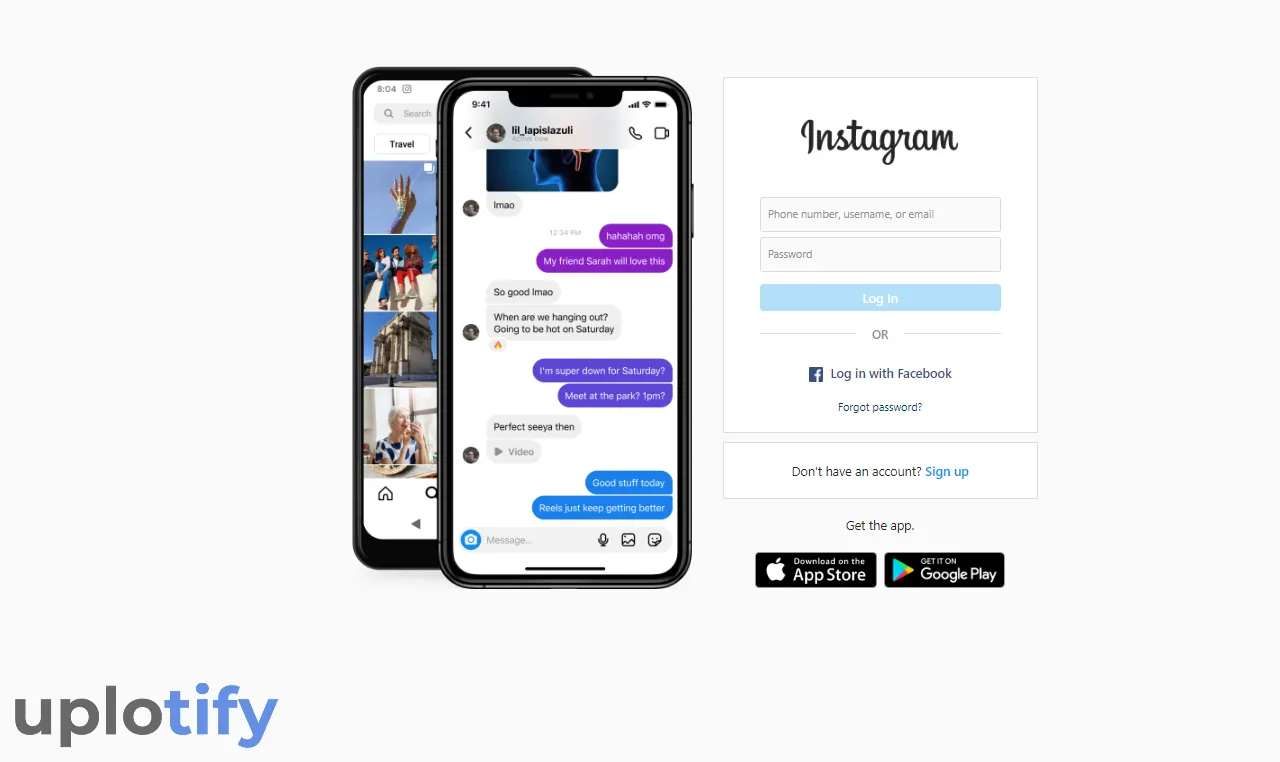
Pertama tentu kamu harus membuka Instagram terlebih dahulu. Entah itu melalui HP, PC maupun laptop. Untuk panduan ini kita menggunakan HP.
Kamu juga harus masuk ke akun yang ingin diubah namanya. Masukkan username dan password akun ke kolom yang tersedia.
Langkah 2. Buka Profil Instagram
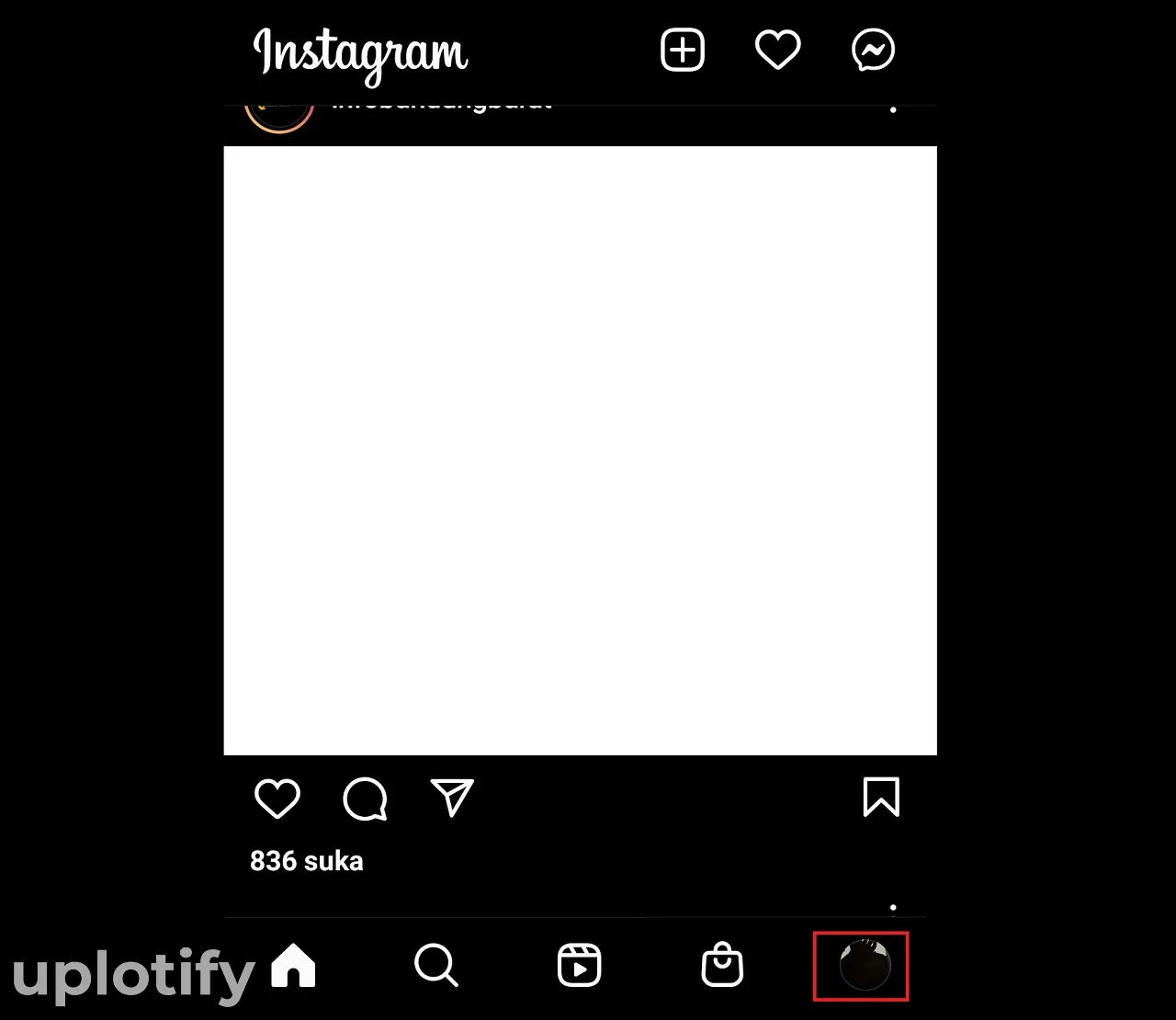
Selanjutnya silahkan kamu ketuk profil akun Instagram yang terletak di bagian pojok kanan bawah.
Langkah 3. Pilih Menu Edit Profil
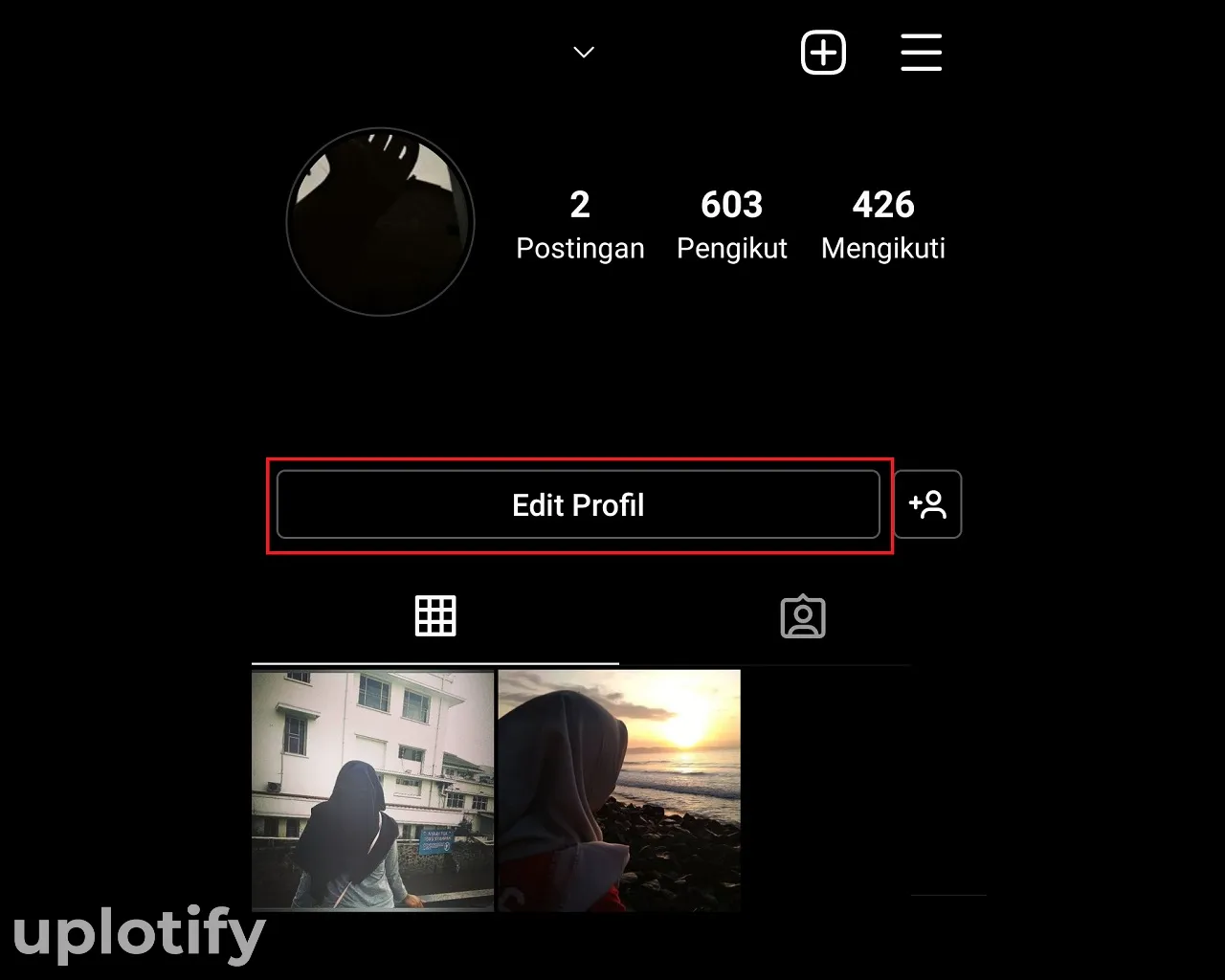
Setelah kamu masuk ke halaman profil Instagram, tepat di bawah bio akun akan terdapat tombol Edit Profil. Kamu bisa ketuk tombol tersebut untuk melanjutkan.
Langkah 4. Ubah Nama Instagram Kamu
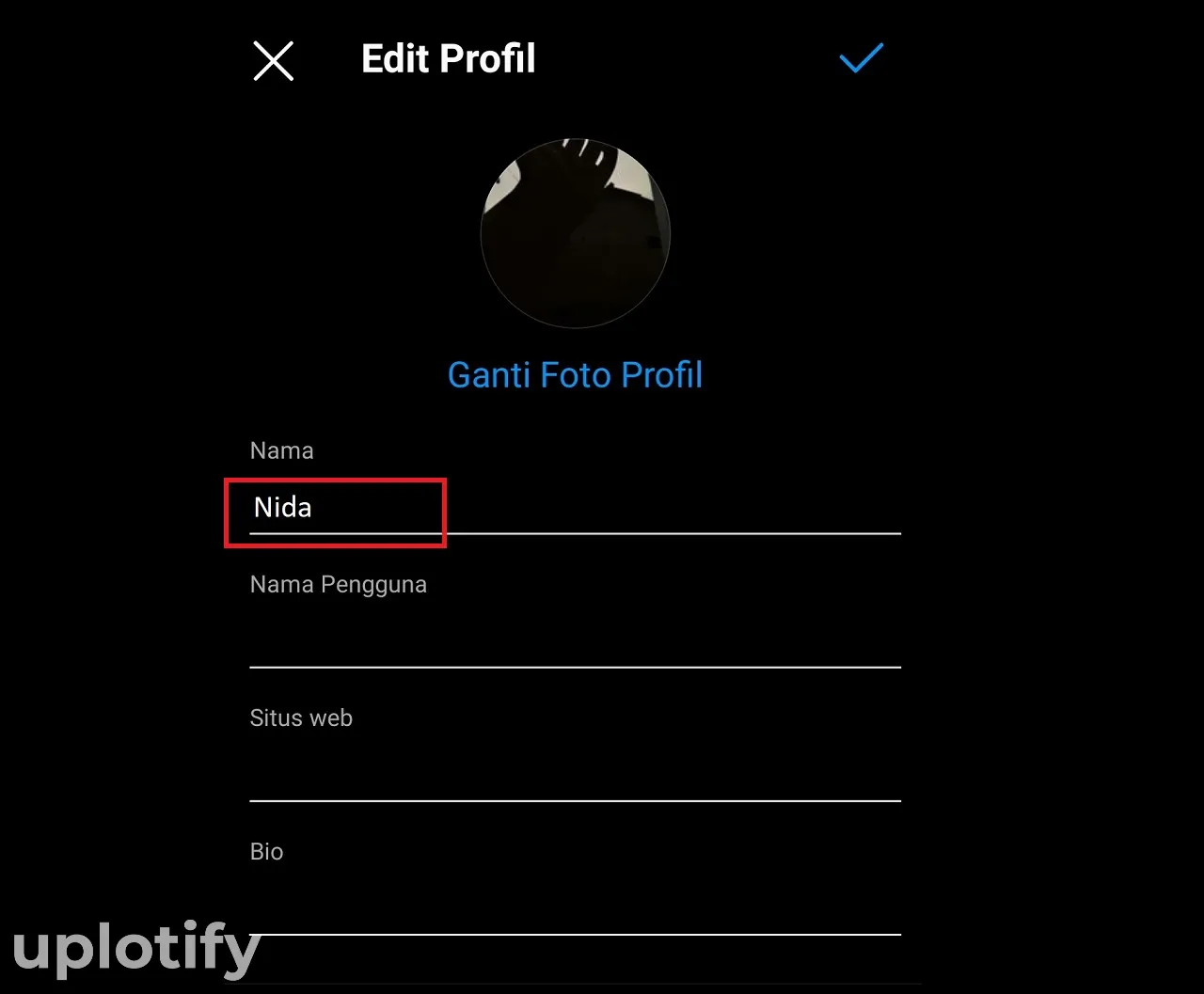
Di sini kamu akan melihat tampilan seperti pada gambar. Kamu bisa mengubah nama akun atau nama pengguna (username).
Untuk nama, kamu bisa bebas mengubahnya. Tapi untuk username, kamu hanya bisa mengubahnya ke yang belum pernah dipakai orang lain sebelumnya.
Username sudah terpakai, nantinya akan muncul pesan “nama pengguna tidak tersedia.” Sedangkan kalau belum dipakai, akan muncul pesan “nama pengguna tersedia.”
Dan untuk username kamu bisa mengkombinasikannya dengan simbol atau angka. Sedangkan nama akun, hanya bisa huruf saja.
Langkah 5. Konfirmasi Pengubahan Nama Akun
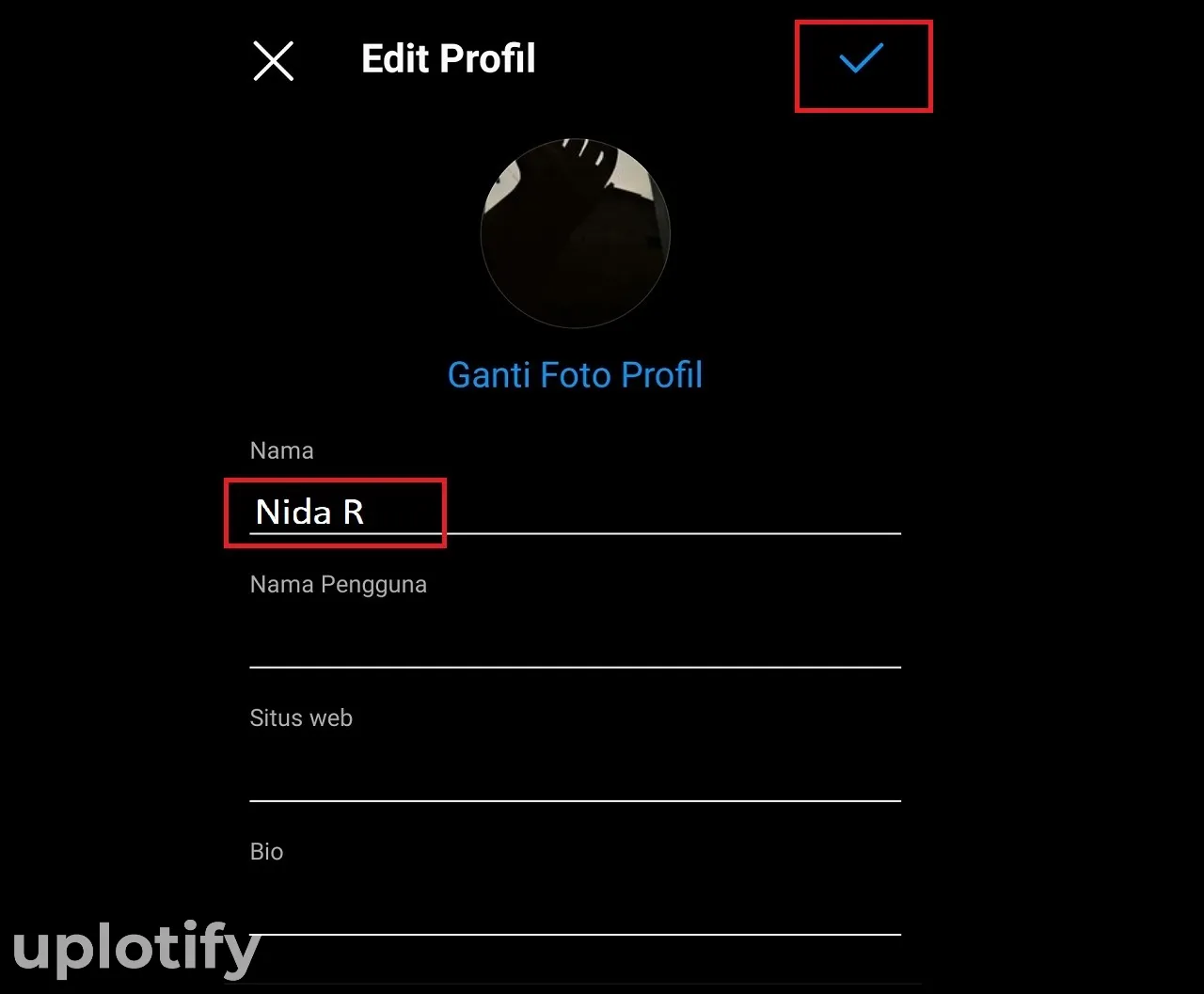
Kalau kamu sudah memutuskan nama akun Instagram, sekaligus mungkin username, kamu bisa pertimbangkan terlebih dahulu.
Jika sudah oke, kamu bisa menekan tanda centang pada bagian kanan atas. Tunggu beberapa saat, maka kamu akan kembali ke halaman profil, dan nama akun akan secara otomatis berubah.
Jangan ketinggalan konten tips Instagram lainnya:
- Cara Membuat Blog Pribadi di Instagram dan Mengaturnya
- Cara Share Link di Instagram (Akun, Postingan dan Lainnya)
- Bosan Nama Lama? Ini Cara Ganti Nama Akun Instagram
Cara Mengubah Nama Instagram yang Terhubung ke Facebook
Sebagian pengguna Instagram, ada yang akunnya terhubung ke Facebook, dimana mungkin kamu juga demikian.
Jika akun IG kamu terhubung ke FB, kamu disarankan untuk memutuskan koneksinya terlebih dulu, baru ubah nama akun IGnya.
Cara mengubah nama Instagram yang terhubung ke Facebook
- Masuk ke Akun Instagram Kamu
- Masuk ke Profil Instagram
- Buka Menu Pop up di Profil Instagram
- Masuk ke Pusat Akun
- Masuk ke Pengaturan Akun
- Putuskan Koneksi Akun
Langkah 1. Masuk ke Akun Instagram Kamu
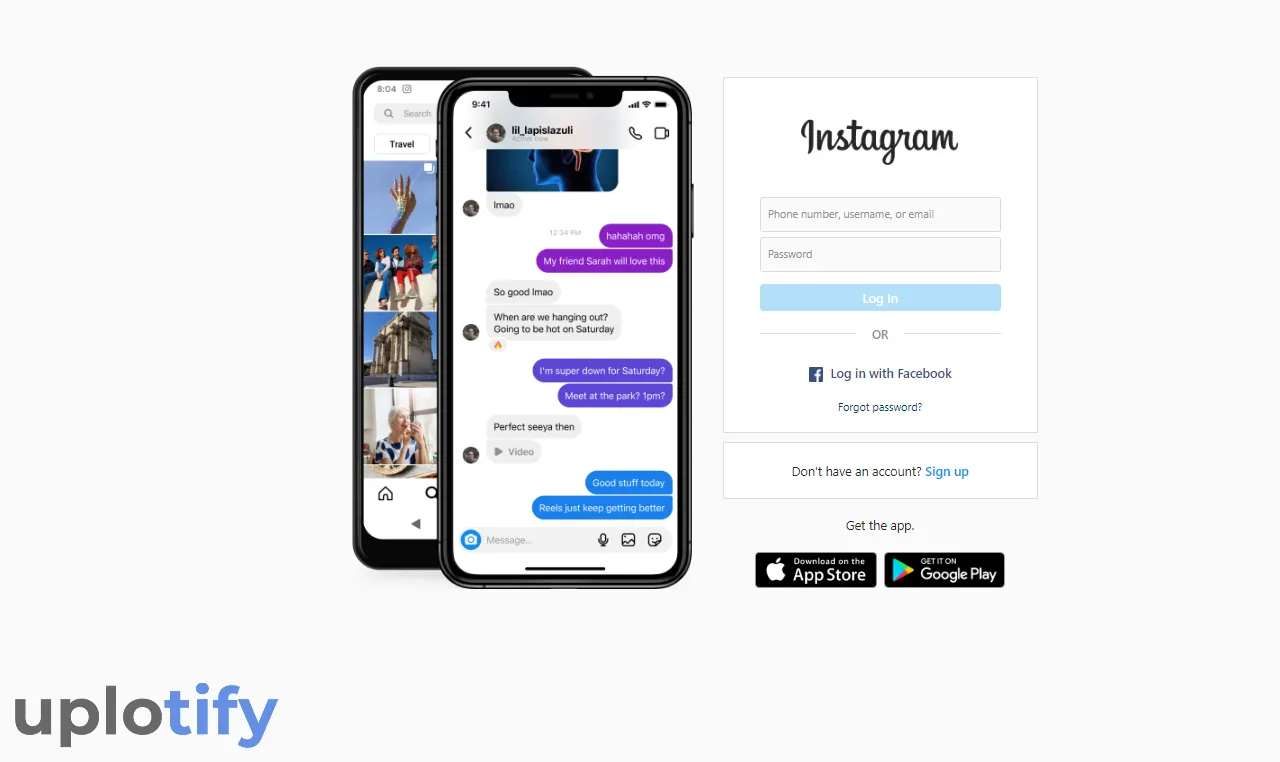
Pertama kamu bisa masuk ke akun Instagram seperti sebelumnya. Yaitu dengan memasukkan username dan kata sandi.
Langkah 2. Masuk ke Profil Instagram
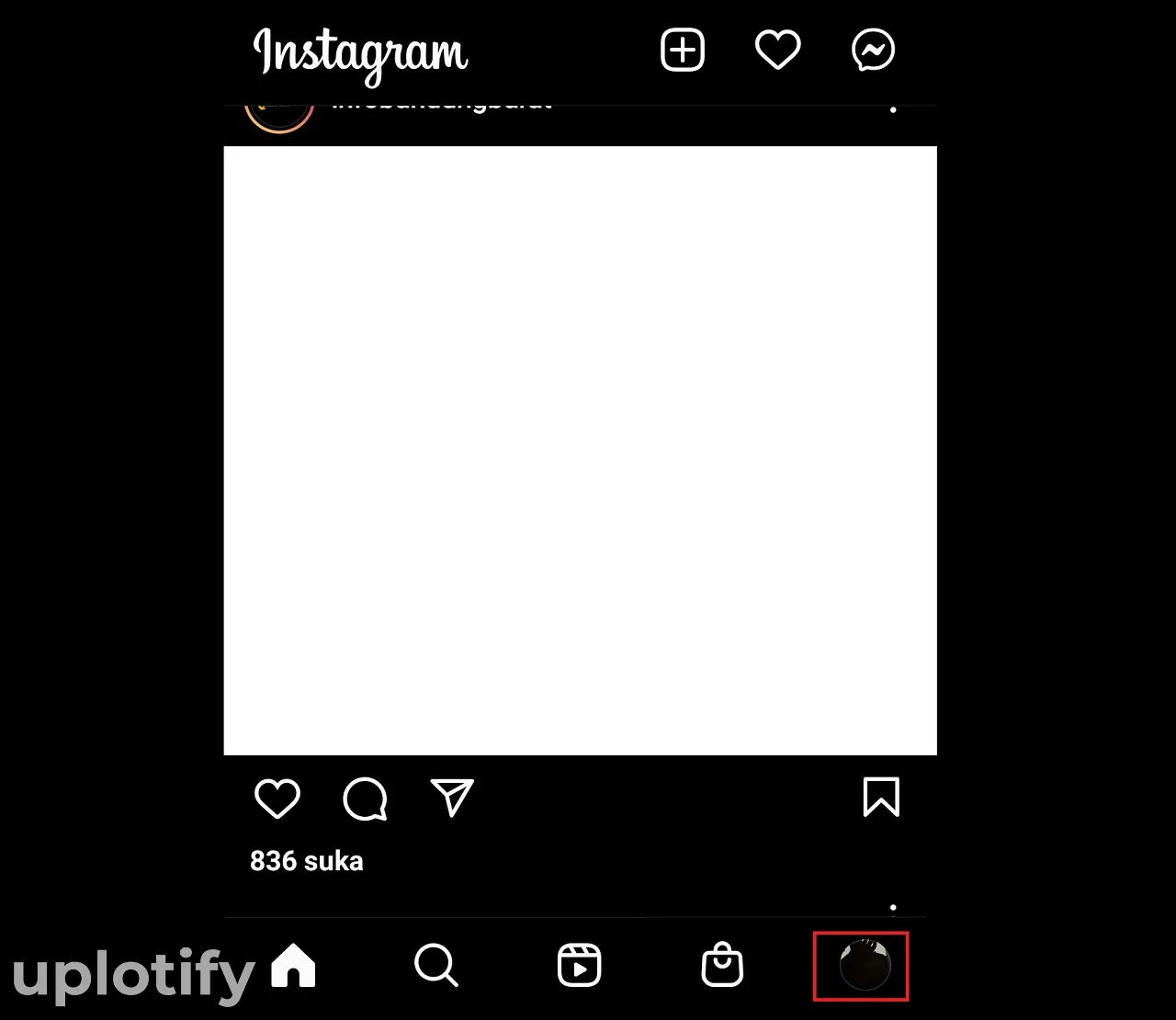
Selanjutnya kamu akan masuk ke beranda utama Instagram. Silahkan pergi ke halaman profil dengan cara mengetuk icon di bagian pojok kanan bawah.
Langkah 3. Buka Menu Pop up di Profil Instagram
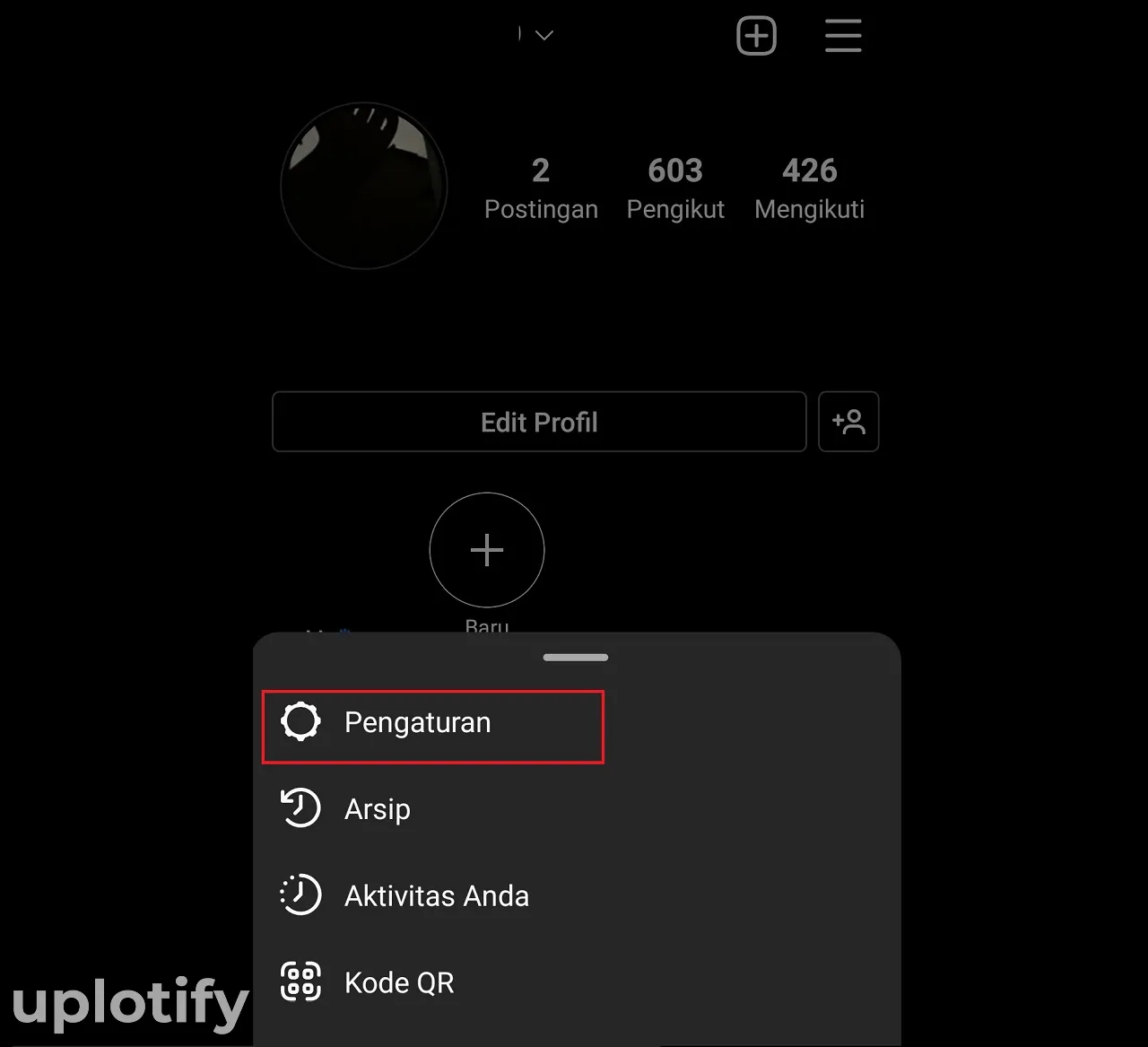
Setelah masuk ke halaman profil Instagram, cek bagian pojok kanan atas. Silahkan ketuk menu garis tiga, maka akan muncul pop up dengan beberapa opsi.
Silahkan pilih opsi Pengaturan yang terdapat pada bagian paling atas.
Langkah 4. Masuk ke Pusat Akun
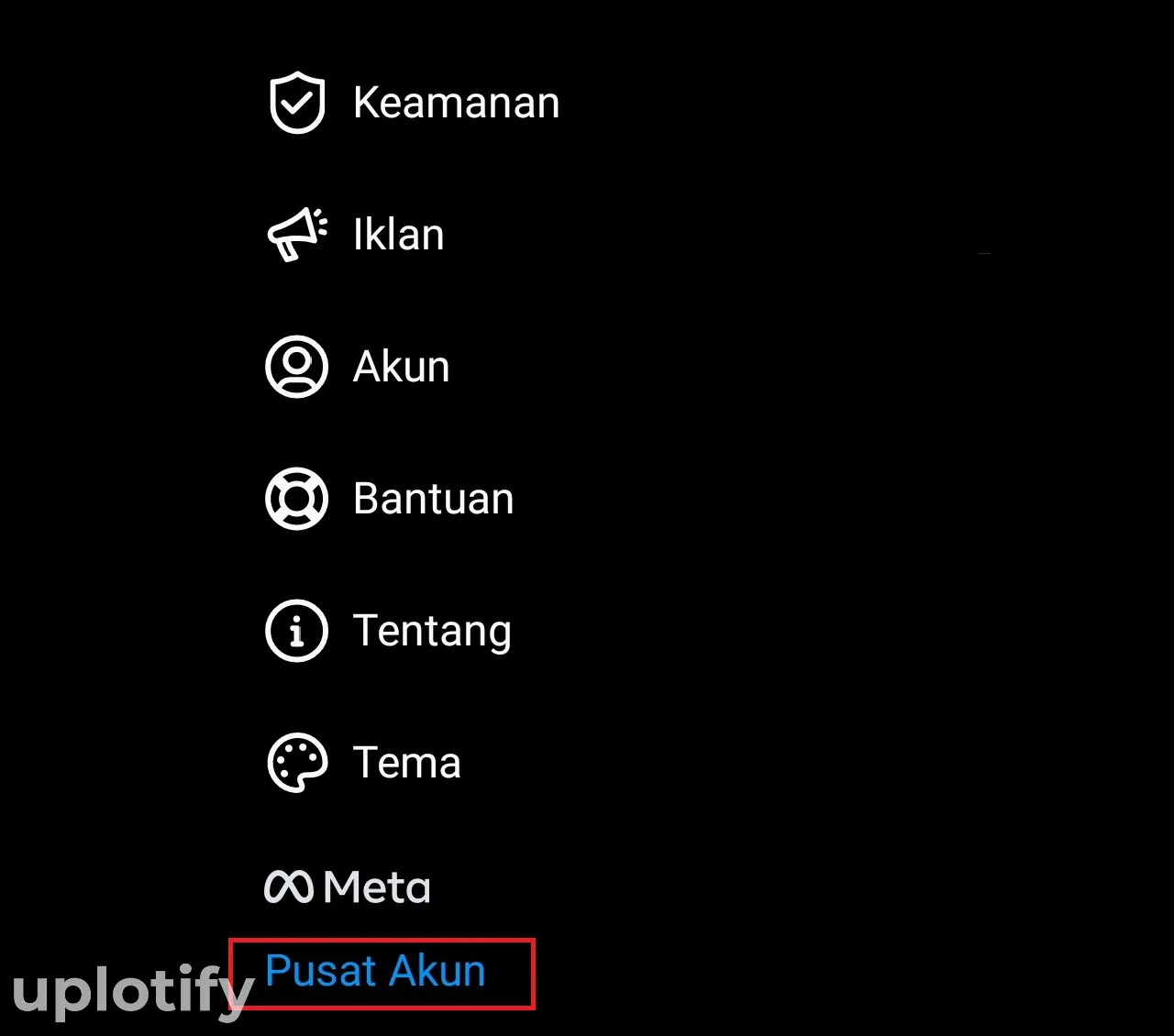
Sekarang kamu ada di halaman utama pengaturan Instagram. Geser ke bagian paling bawah, kamu akan menemukan opsi Pusat Akun. Ketuk opsi tersebut.
Langkah 5. Masuk ke Pengaturan Akun
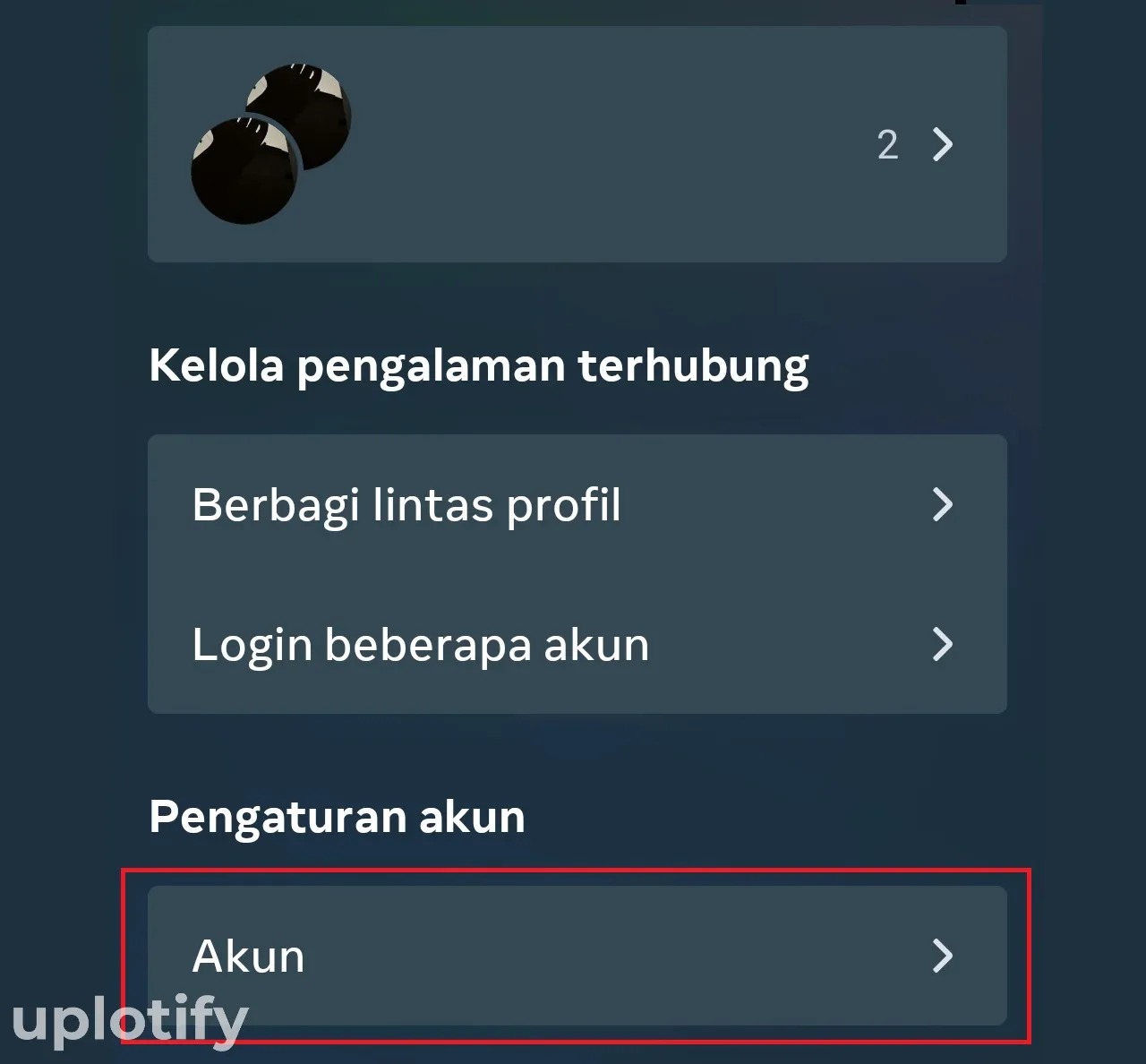
Geser lagi ke bagian bawah, di sana akan terdapat kolom Pengaturan Akun. Silahkan kamu ketuk menu Akun.
Langkah 6. Putuskan Koneksi Akun
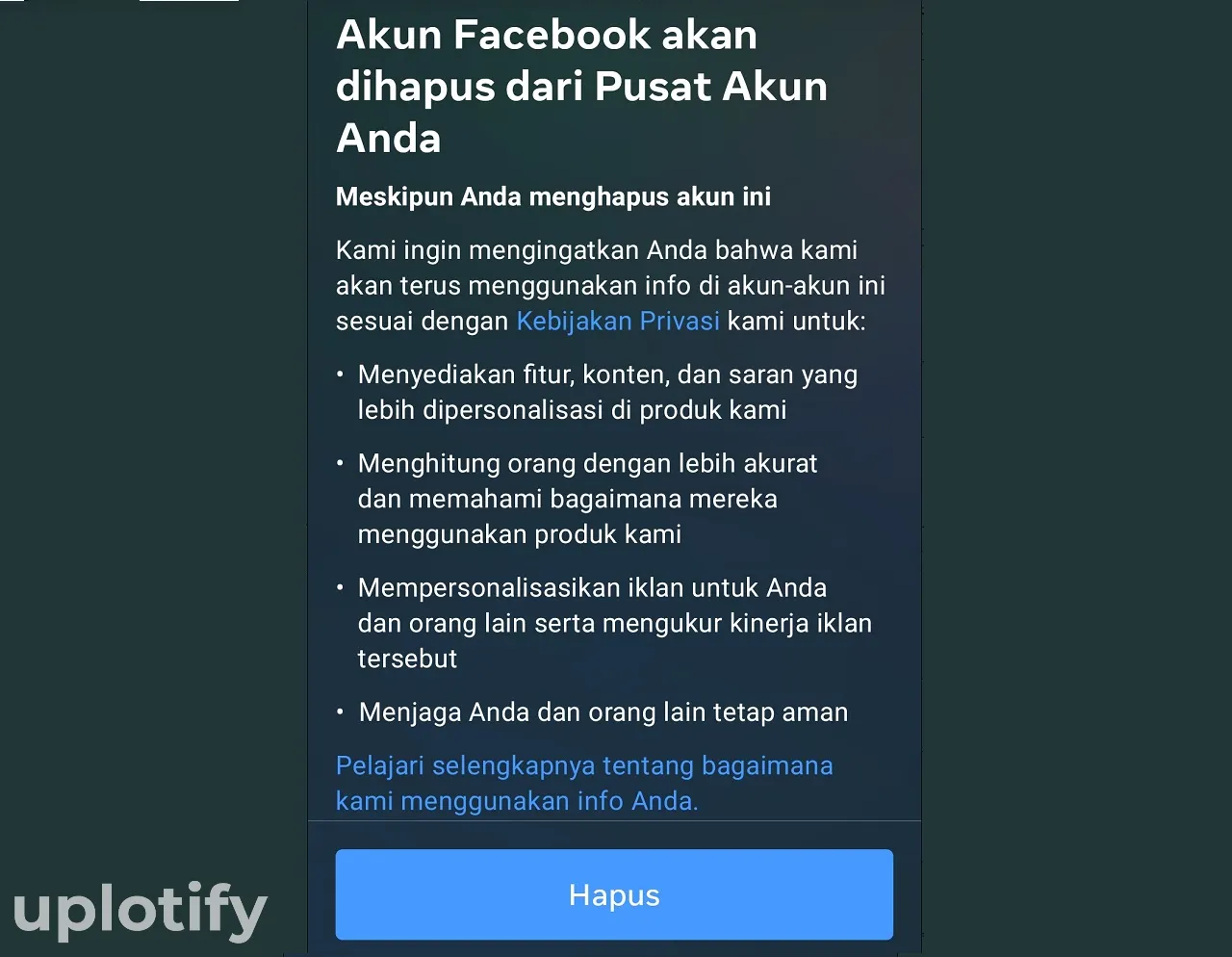
Terakhir kamu bisa memutuskan koneksi antara akun Instagram dan Facebook di halaman ini. Caranya yaitu tekan menu Hapus pada akun Facebook yang tertaut.
Kemudian silahkan kamu ketuk lagi menu Lanjutkan yang terdapat pada bagian bawah. Lakukan konfirmasi penghapusan jika sudah.
Kalau sudah, secara otomatis koneksi antara akun Facebook dengan akun Instagram akan putus. Kamu bisa coba mengubah lagi nama akun Instagram dengan langkah-langkah yang sudah dijelaskan sebelumnya.
Penyebab Nama Instagram Tidak Bisa Diubah
Kamu pernah ingin mencoba mengubah nama akun IG tapi ternyata tidak bisa? Ada beberapa penyebab dari masalah ini.
Jika kamu ingin tahu apa penyebab dan juga solusinya, kamu bisa cek pembahasan berikut ini:
1. Kamu Terlalu Sering Berganti Nama
Pertama seperti yang dijelaskan sebelumnya, akun Instagram hanya bisa diubah setiap 14 hari sekali.
Jika pada jangka waktu tersebut kamu mencoba mengubah kembali nama akun, maka akan muncul pesan gagal.
2. Hapus Cache Instagram
Selanjutnya masalah gagalnya ganti nama juga bisa disebabkan karena aplikasi yang tidak berjalan dengan baik.
Solusinya kamu bisa coba menghapus cache akun Instagram. Caranya yaitu dengan membuka menu Aplikasi di pengaturan HP, cari Instagram kemudian hapus cache di sana.
3. Cek Koneksi Internet
Terakhir kamu harus memastikan koneksi internet yang digunakan dalam kondisi stabil. Ketika jaringan kamu lambat, hal ini akan membuat fitur-fitur di Instagram tidak berjalan sebagaimana mestinya.
Itulah cara mengubah nama akun Instagram. Untuk kamu yang bosan dengan nama akun IG lama, bisa mengikuti panduan di atas untuk mengubahnya ke nama lain.
Kamu ada pertanyaan seputar Instagram? Jangan ragu untuk mengirimkan komentar melalui kolom di bawah. Share juga ke teman-teman kamu yang membutuhkan.